※当サイトではアフィリエイトプログラムを利用して商品を紹介しています。
こんにちは、Kakitetsuです。本日は、HP製パソコン用正規のOSリカバリメディアの作り方についてお話をします。
HPのパソコンをオークションやネットショップ・フリマなどで買ったんだけど、純正のリカバリメディアが無い!!という場合でも、本体のシリアル番号がわかれば専用のクラウドサービスで純正のリカバリメディアを作れます。しかも、無料で作ることが出来ます。
※シリアル番号がわからない場合は作成できません。
必要なもの
・USBメモリ(32GB以上推奨)
・対象となるHP製パソコン(必ずシリアル番号が書かれていること)
・インターネット接続環境
・Windows 10 または Windows 11のインストールされたPC ※HP Cloud Recovery対象PC以外のPCで作成する場合
公式ページからツールのダウンロードとインストールを行い、画面の指示に従っていくだけで作成できます。OSは、Windows 10のモデルとWindows 11のモデルに対応しています。
作成手順
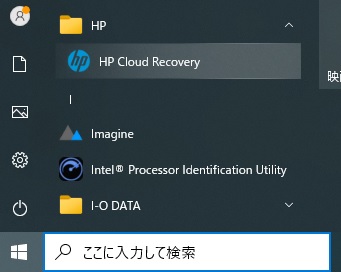
HP Cloud Recoveryをインストールし、USBフラッシュメモリを取り付けた状態でソフトウェアを起動します。あとは、画面の手順に従っていくだけでリカバリディスクが出来上がります。
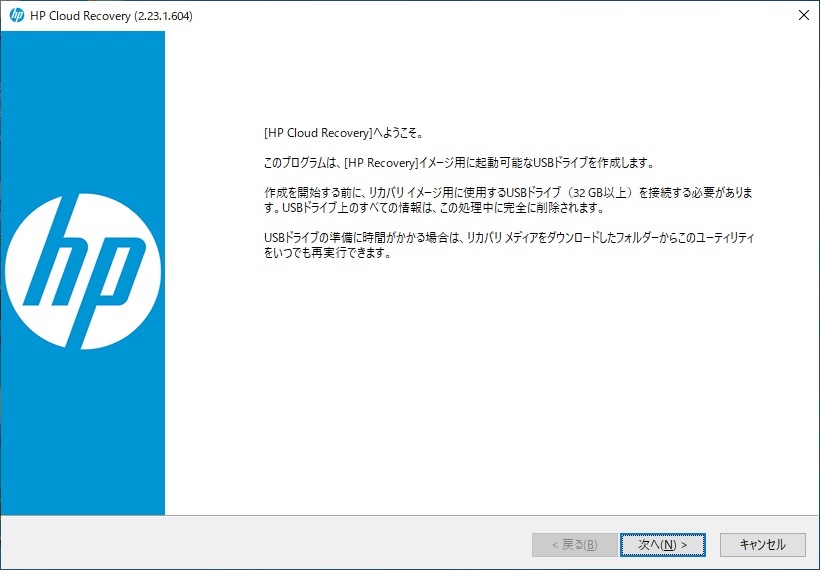
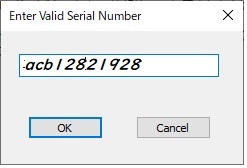
HP Cloud Recovery対応PC以外でソフトウェアを起動した場合はPC本体のシリアル番号を要求されますので、入力して下さい。

※実行中のPCがHP Cloud Recovery対象機種の場合は、シリアル番号とモデル名が自動検出されますので入力は不要です。なお、HP Cloud Recovery対象機種でないPCでリカバリメディアを作成する場合は、「HPシステムのシリアル番号を入力する必要があります」の項目にチェックを入れて手動でシリアル番号を入力して下さい。
その後、モデル名を選択し、オペレーティングシステムを選んで、次へ進みます。
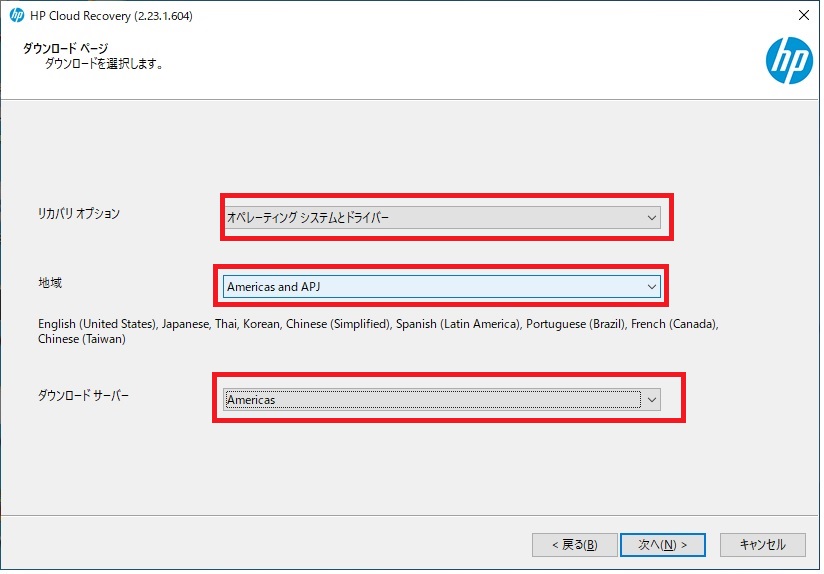
リカバリオプションは「オペレーティングシステムとドライバー」を選択します。地域は日本が含まれているAmericas and APJを選択してください。ダウンロードサーバーの選択場所は任意です。

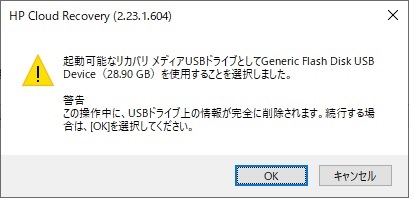
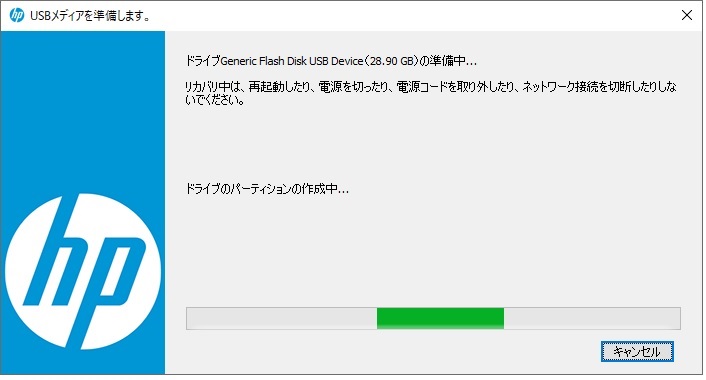
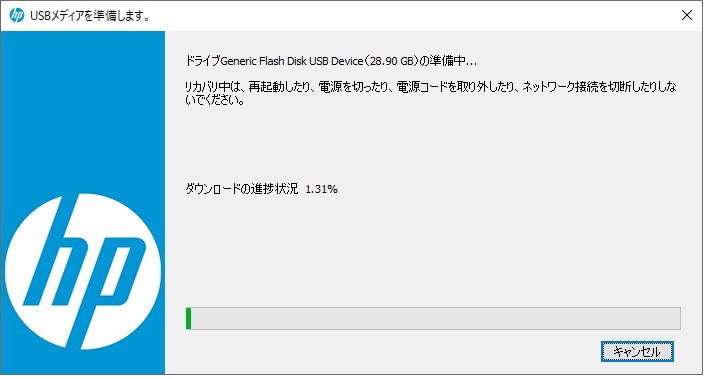
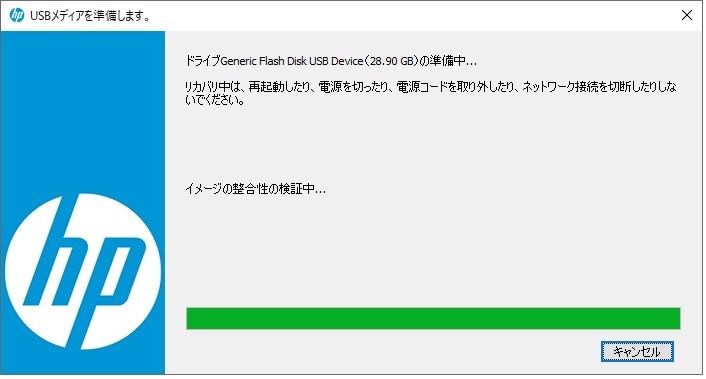
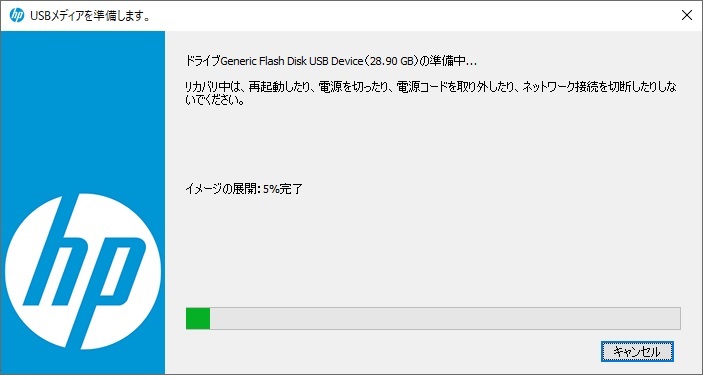
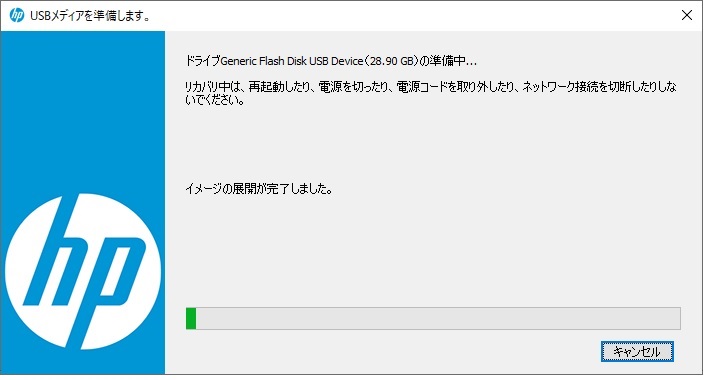
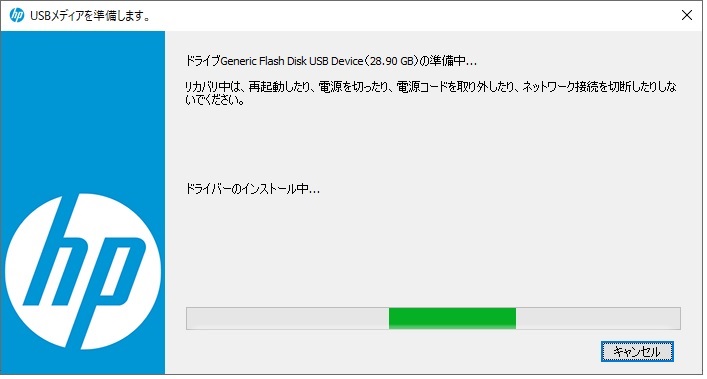
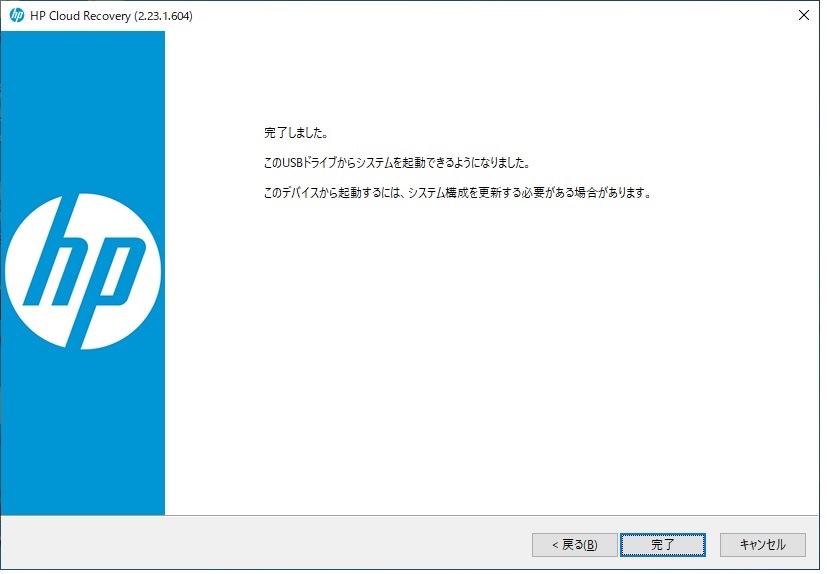
まとめ
作成時間は、約2時間半ほどかかりました。純正のリカバリメディアは無料で作れますので、OSの無いモデルでも安心です。ぜひ作成しておきましょう。

純正のOSリカバリメディアが無料で作れるのは大きいですよね。
・純正のOSリカバリメディアが無料で作れる
・作成には対象PCのシリアル番号とインターネット環境が必須




コメント